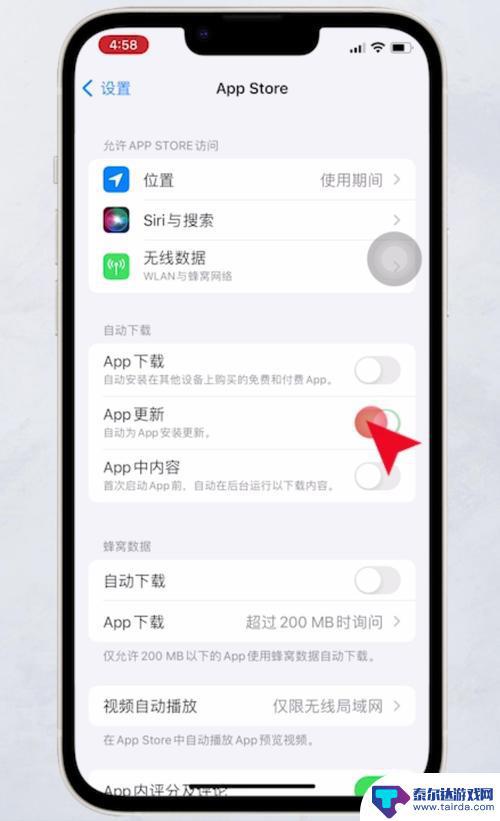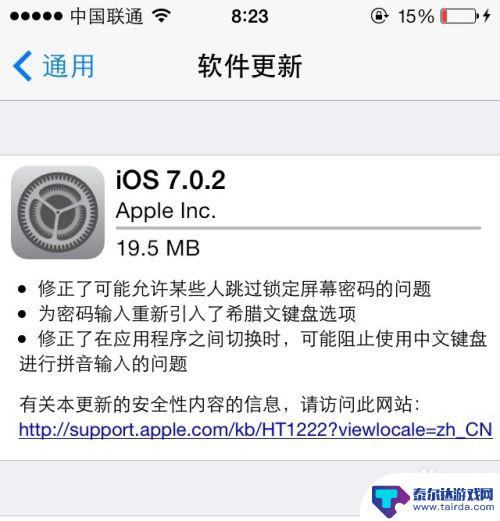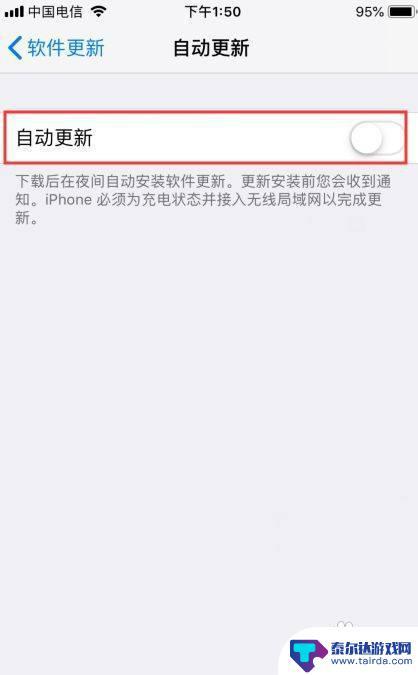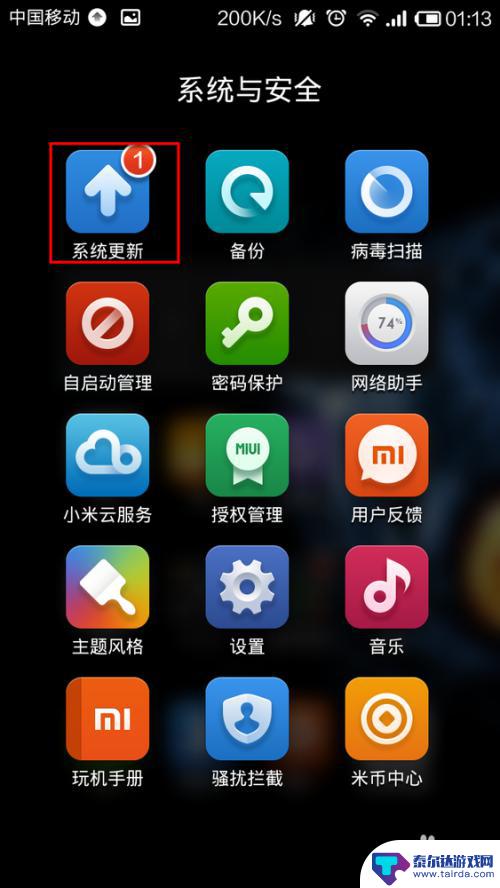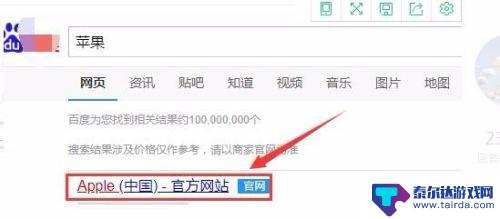苹果手机xr怎么升级 iPhone XR 手动升级系统教程
苹果手机xr怎么升级,苹果手机XR是一款备受欢迎的智能手机,它拥有出色的性能和功能,为了保持手机的稳定性和安全性,时不时地升级系统是非常必要的。如何为iPhone XR手动升级系统呢?本文将为大家介绍一种简单易行的方法,让您轻松完成系统的升级,以获得更好的使用体验。无论是为了修复系统bug还是享受新功能,手动升级系统都是一种不错的选择。让我们一起来看看详细的操作步骤吧!
iPhone XR 手动升级系统教程
具体步骤:
1.解锁进入待机界面,找到设置进入,如下图所示
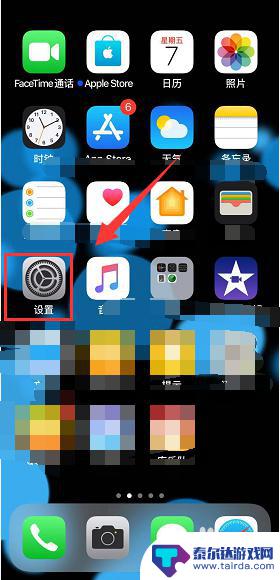
2.在设置中点击通用进入, 如下图所示
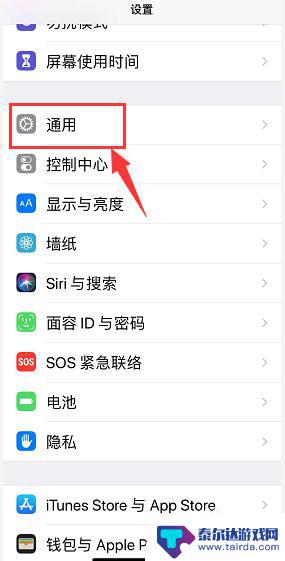
3.进入通用后点击软件更新,如下图所示
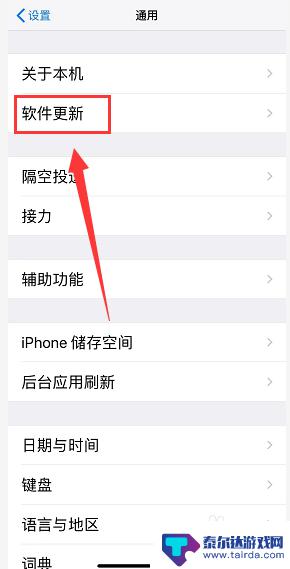
4.这是系统会自动扫描更新,检查到后点击下载并安装,如下图所示
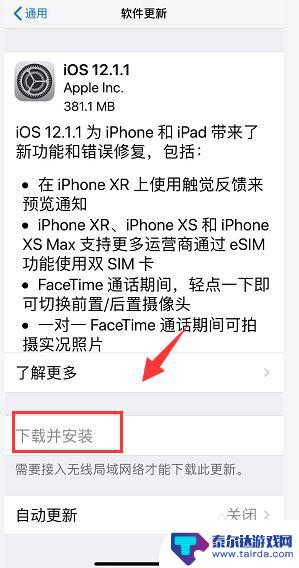
5.接着系统需要用户权限,输入解锁密码即可。如下图所示
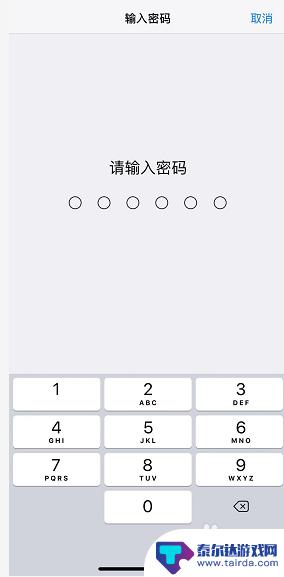 6系统开始下载并验证,如下图所示
6系统开始下载并验证,如下图所示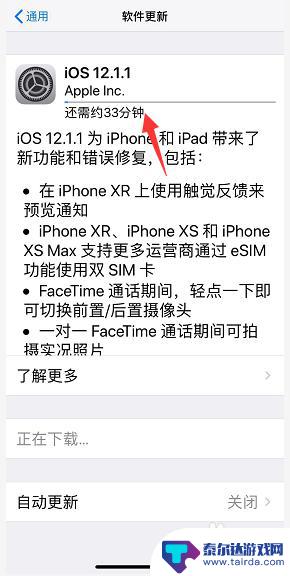
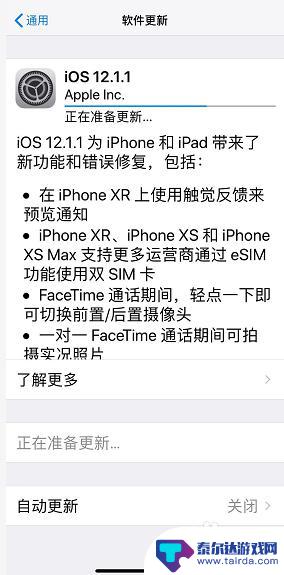
7.下载完成,系统将提示安装,点击现在安装按钮,如下图所示
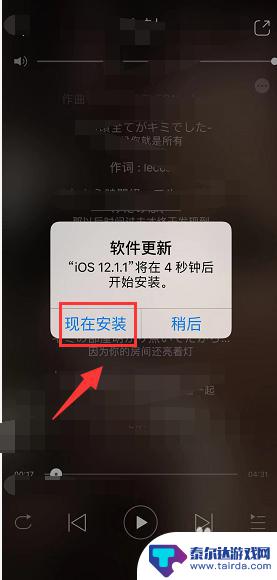
8.安装完成后会自动重启,就会看到更新已经成功,如下图所示
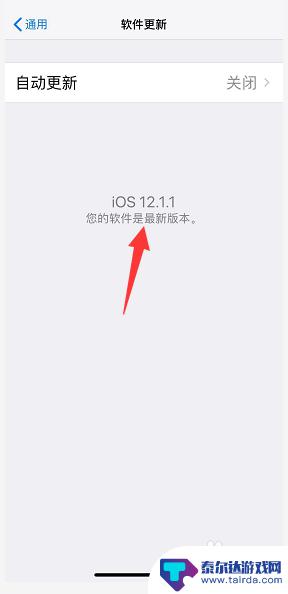
以上是关于如何升级苹果手机XR的全部内容,如果有遇到相同情况的用户,可以按照小编的方法解决。
相关教程
-
苹果手机怎么升级啊 苹果手机系统降级教程
苹果手机作为目前市场上最受欢迎的智能手机之一,其系统的升级和降级一直是用户们关注的焦点,对于想要升级苹果手机系统的用户来说,可以通过设置中的软件更新选项来实现。而对于想要降级系...
-
苹果3手机怎么升级 iTunes更新苹果手机系统教程
苹果3手机的升级是一项重要的操作,可以帮助手机系统更加稳定和流畅,而iTunes作为苹果设备的官方管理工具,也扮演着重要的角色。通过iTunes更新苹果手机系统,不仅可以获得最...
-
怎么取消苹果手机升级 iPhone更新系统中途取消方法
在使用苹果手机的过程中,我们经常会收到系统升级的提示,有时候,我们可能会因为各种原因而决定取消升级,但并不清楚具体应该怎么做。取消iPhone更新系统的方法是什么呢?在本文中,...
-
如何停止苹果手机升级 苹果手机系统降级方法
如何停止苹果手机升级,在我们使用苹果手机的过程中,经常会遇到系统升级的提示,虽然升级可以带来新功能和修复bug,但有时我们可能并不需要或不想升级系统。是否有一种方法可以停止苹果...
-
小米助手怎么升级手机系统 小米MIUI系统在线升级失败解决方法
小米助手是小米手机用户升级手机系统的重要工具,它提供了便捷的在线升级功能,有时我们可能会遇到小米MIUI系统在线升级失败的问题,这对于我们的手机使用体验来说是相当困扰的。如何解...
-
苹果手机升级过的系统怎么退的原系统 怎样让苹果手机更新后恢复到原来的系统
随着科技的不断发展,苹果手机的系统也在不断升级更新,有时候我们可能会遇到一些问题或者不习惯新系统的操作方式,希望能够退回到原来的系统版本。苹果手机升级过的系统如何退回到原系统?...
-
苹果手机怎么瞬间加速 iPhone反应慢怎么提速
在现代生活中,苹果手机以其流畅的操作体验和出色的性能广受用户喜爱,随着使用时间的增加,许多用户会发现自己的iPhone反应变得迟缓,影响了日常使用的便捷性。为了帮助大家更好地享...
-
苹果各手机分辨率 iPhone12分辨率是多少像素
iPhone 12是苹果公司最新推出的一款智能手机,其分辨率是2532 x 1170像素,这一分辨率使得iPhone 12在显示画面细腻清晰的同时,也能够呈现更加真实的色彩和更...
-
两个苹果手机登陆同一个id怎么关闭同步 两部苹果手机用一个id帐号怎么取消同步
当我们拥有两部苹果手机并且使用相同的Apple ID登陆时,很可能会遇到同步的问题,如果你想关闭两部手机之间的同步,可以通过简单的操作来实现。同样地如果想取消两部手机之间的同步...
-
oppo手机怎么关闭全屏搜索 OPPO手机如何关闭全局搜索
OPPO手机全屏搜索功能在一些情况下可能会给用户带来困扰,例如误触或者不需要全局搜索的场景,如何关闭OPPO手机的全屏搜索功能呢?在使用OPPO手机时,用户可以通过简单的操作来...